AI画像生成ツールMidjourney。
画像生成ツールの中で最もクオリティが高い画像を生成でき、使っている方も右肩上がりで増えています。
Midjourneyで画像を生成するような作業をするとき、PCでない出来ないと思っている方も多いと思いますが、
実は、Midjourneyはスマホでも使用することができるんです。
今回は、Midjourneyをスマホで使って画像生成する方法をご紹介します。
mikimiki Web Schoolでは、初心者向けの「画像生成AI・Midjourney完全マスター講座」も開講しています。
この講座はYouTubeチャンネル登録18万人のテック系YouTuber・mikimikiがMidjourneyの基礎から応用テクニック、AIデザイナーも目指せるプロンプトまで幅広い内容をお伝えしています。
知識0の初心者でもコース受講後には、自由自在にMidjourneyを使ってAIイラストが作成できるようになります。
Midjourneyを使って画像生成スキルを身に付けたい方は、チェックしてみてくださいね。
\ 日本初のMidjourneyの使い方本の著者が教える/

目次
スマホ版でMidjourneyの使い方手順

まずは、スマホでMidjourneyを登録する手順をご紹介していきます。
- アプリでDiscordをダウンロードする
- Discordにアカウント登録(すでに登録されている方はログイン)
- Midjourneyから招待を受ける
- 参加
アプリのDiscordをダウンロードする
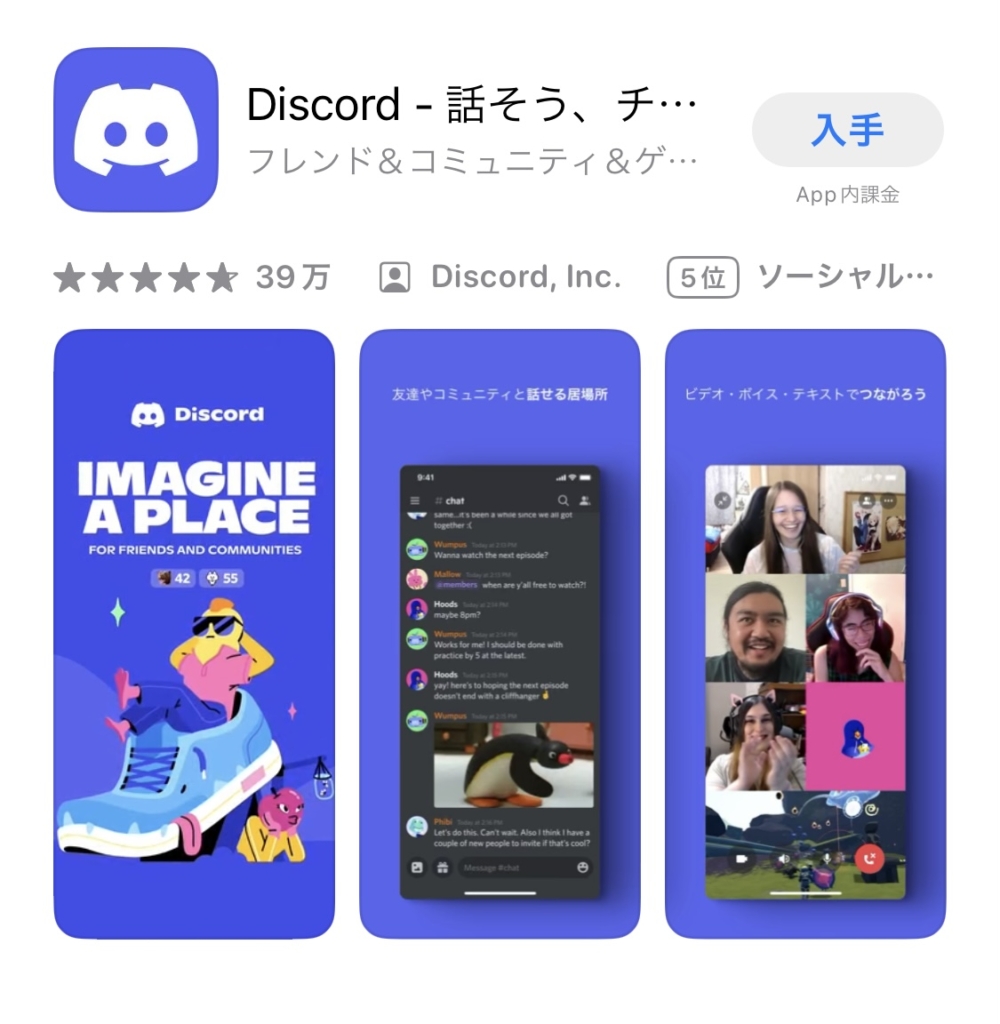
まずは、Discoredのアプリをダウンロードしましょう。
Discordは、アメリカのチャットアプリです。
チャットだけではなく、音声通話機能や画面共有機能など色々な機能があります。
元々は、ゲーム配信などでコミュニケーションをとるツールでしたが、今ではビジネスやコミュニティツールとしても使われています。
Discordにアカウント登録
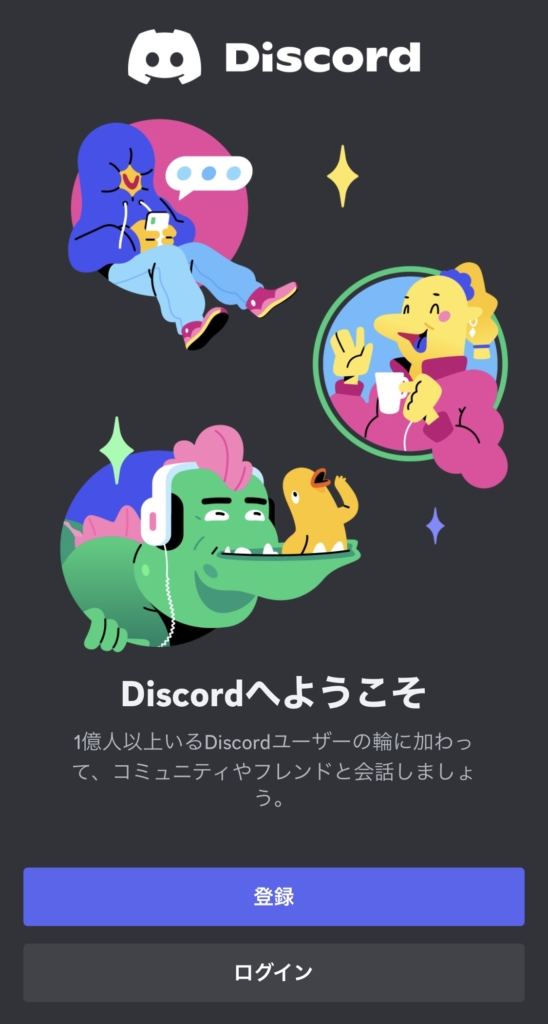
Discordにアカウント登録をします。
メールアドレス・電話番号で登録ができるので、画面の通り登録を進めていきます。
Midjourneyから招待を受ける
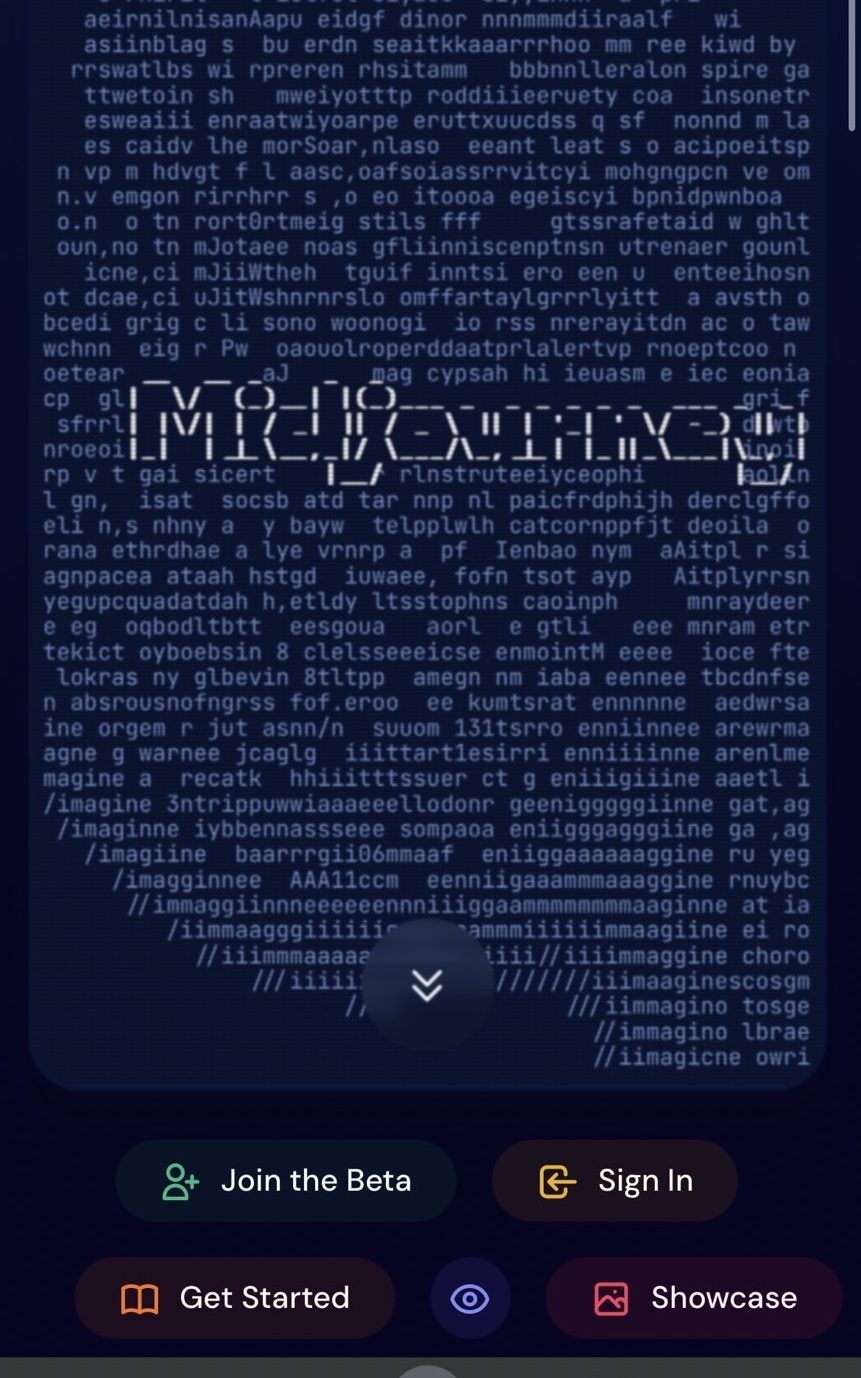
ブラウザでMidjourneyのサイトにアクセスします
↓
「Join the beta」を選択
↓
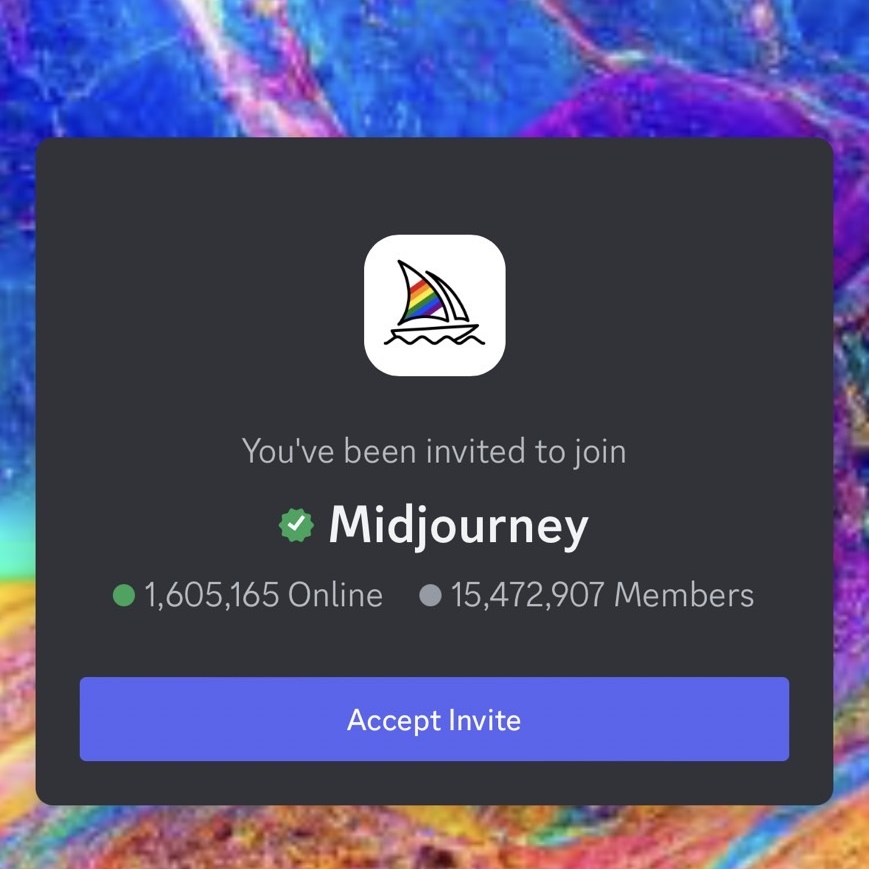
招待が届くので、「招待を受ける」
参加
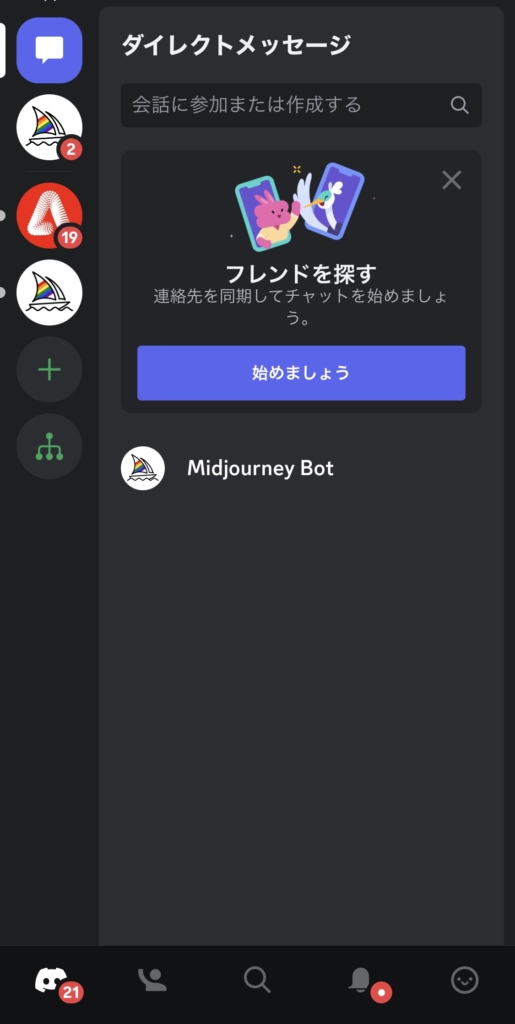
これで参加できました。
次に、サブスクリプションの登録をします。
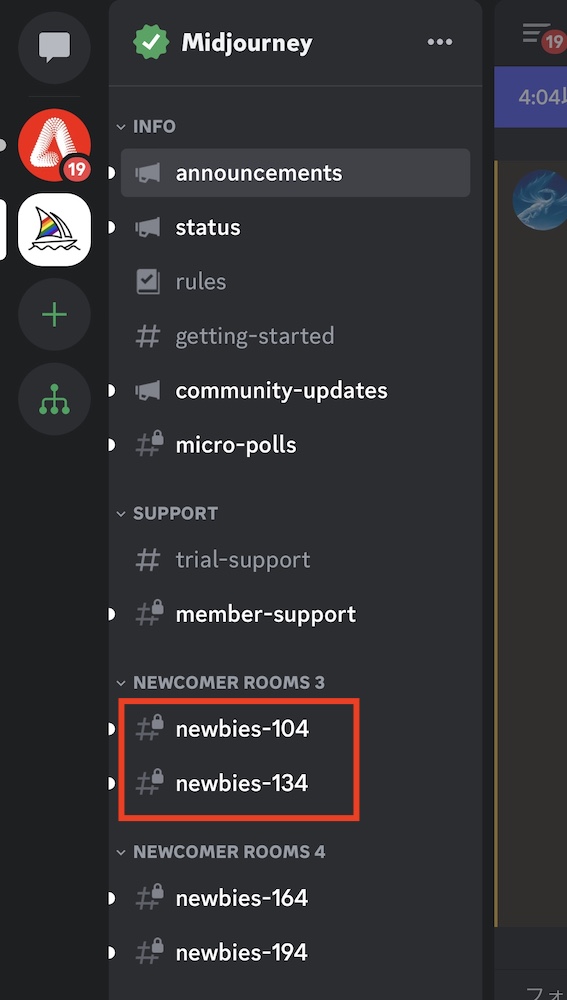
NEWCOMER ROOMSからnewbies-(数字)を選びましょう。
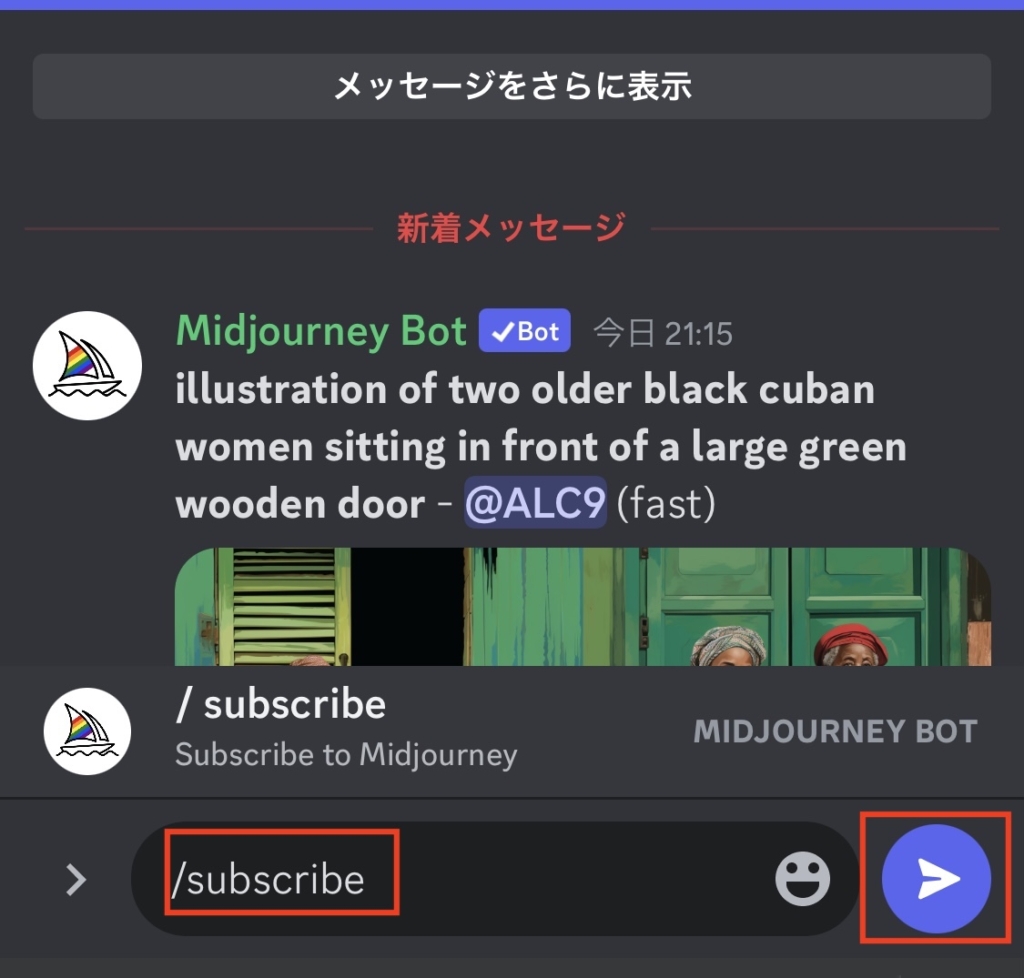
下の入力欄に/subscribeと入力して飛行機アイコンを押して送信
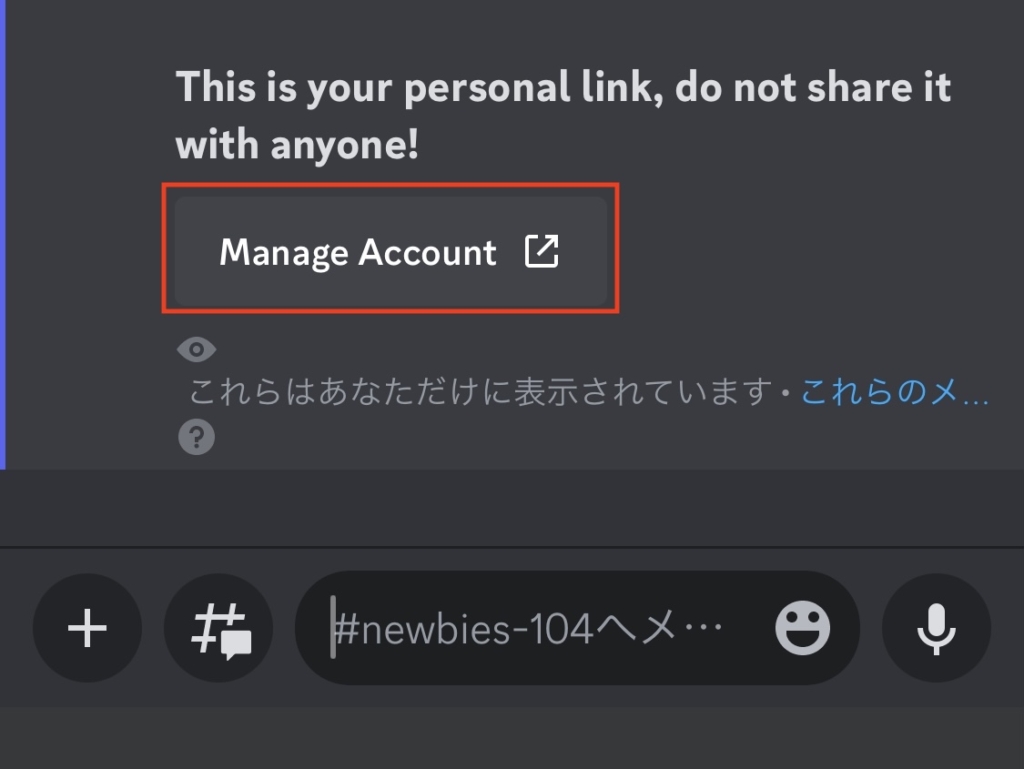
「Manage Account」を選択し、プランを選ぶ
今現在Midjourneyの料金プランは以下の通りです。
| Basic Plan | Standard Plan | Pro Plan | Mega Plan | |
|---|---|---|---|---|
| 料金 | 年払い 8ドル 月払い 10ドル | 年払い 24ドル 月払い 30ドル | 年払い 48ドル 月払い 60ドル | 年払い 96ドル 月払い 120ドル |
| 画像生成枚数 | 200枚/月 | 無制限 | 無制限 | 無制限 |
| Fastモード | 3.3時間 / 月 | 15時間 / 月 | 30時間 / 月 | 60時間 / 月 |
| Relaxモード | – | ○ | ○ | ○ |
料金は年払いにすると価格の総額がディスカウントされます。
長く使う予定の方は年払いにした方がお得です。
画像生成枚数は、ベーシックプランのみ月200枚までとなっています。
他のプランは無制限に生成できるので、頻繁にMidjourneyを使う方はスタンダードプラン以上のものを選びましょう
Fastモードの欄に記載されている時間は、画像をFastモードを使って生成できる時間のことです。
プロンプトを入力してから大体1分程度で画像が生成されていきますが、その生成される総時間になります。
(Fastモードがデフォルトのモードになります。)
Fastモードは生成していくたびに時間が減っていきますが、Relaxモードに時間制限はなく画像生成をすることができます。
しかし、最大で生成されるまで10分程度かかってしまうことがあります。
そのため短い時間で画像を生成したい方はFastモードを長く使えるプランがおすすめです。
初めて使う方や、たまに使うくらいの方ならベーシックプランで問題ありません。
スマホ版Midjourneyで画像を生成する方法

登録までできたので、ここからは実際にMidjourneyを使って画像生成を行っていきます。
PC版での使い方と、やり方は変わりません。
初めてMidjourneyを使う方は、以下の手順通りにやってみてください。

PCでのMidjourney操作方法や、料金プランに関する基本的なことは以下の記事にも載っています!チェックしてみてください♬
>>>【画像生成AI・Midjourney(ミッドジャーニー)始め方】登録方法から使用方法までを詳しく解説(基礎)
手順は以下です。
- newbies-(数字)のルームに入る
- 入力欄にプロンプトを入力
- 生成
newbies-(数字)のルームに入る
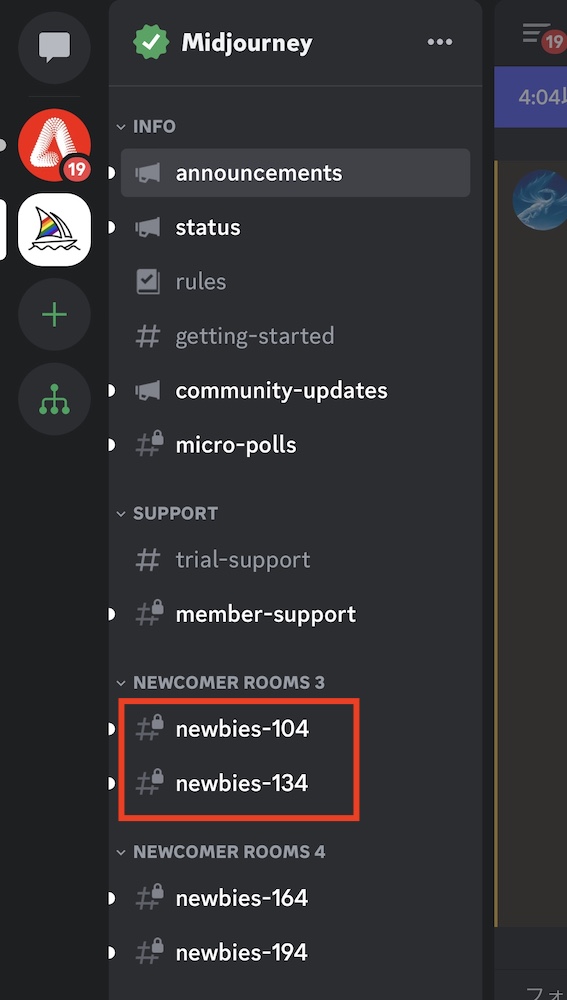
newbies-(数字)と書かれたいいずれかのルームに入ります。
入力欄にプロンプトを入力
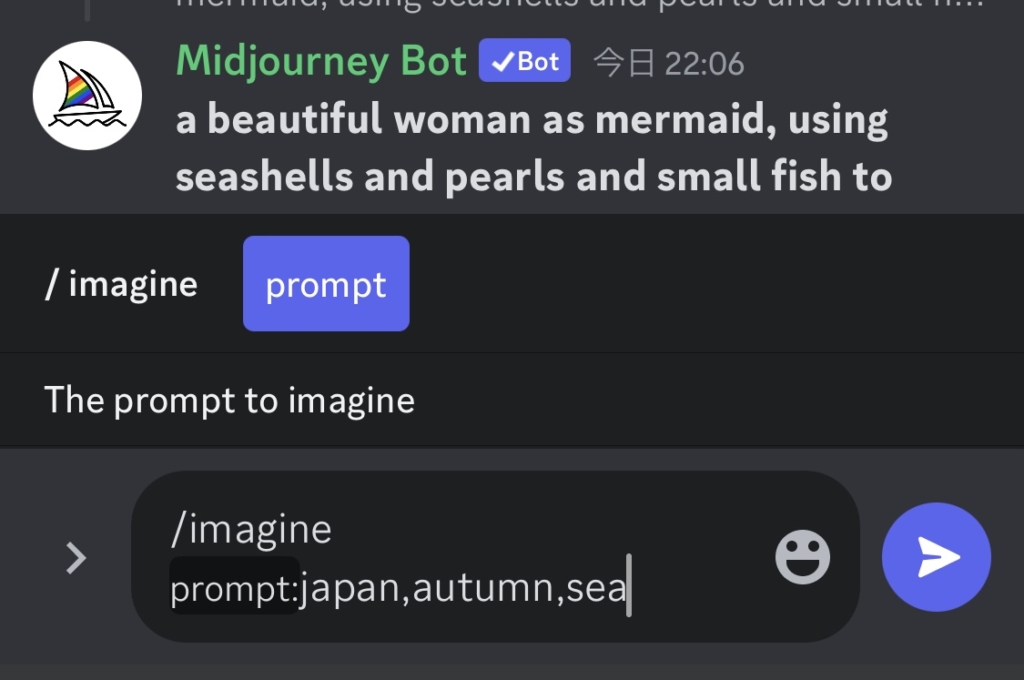
先ほど登録の際に/subscribeと入力した部分に「/imagine prompt 画像生成したい内容」 を入力し、
単語を入れていく場合はカンマで単語を区切りながら入れていきます。
今回のプロンプトは、/imagine prompt:japan,autumn,seaと入れてみます。
q
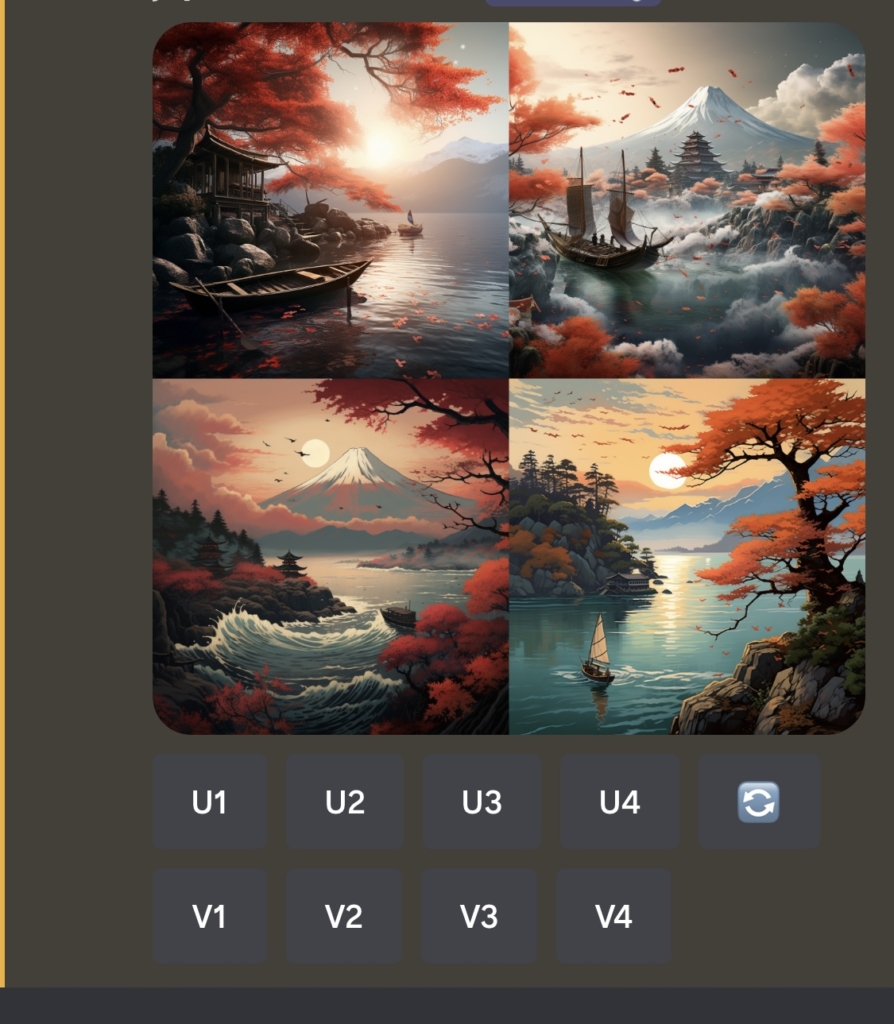
1分ほどで生成できました。
日本らしい秋の海をイメージする画像です。
画像の下にあるアルファベットや数字について解説します。
まず、1度に生成される画像は4枚あり、
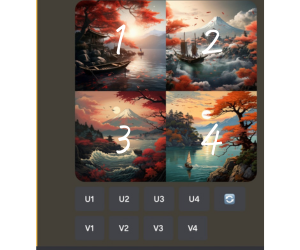
- 左上「1」
- 右上「2」
- 左下「3」
- 右下「4」
となります。
「U」は、画質上げるときに使います。(Upscaleの略)
例えば、左上「1」の画像の画質を上げたいときは、「U1」を選択します
「V」は、バリエーションを増やしたいときに使います。(Variationの略)
例えば、右上「2」の写真からバリエーションを増やしたいときは「V2」を選択します
矢印記号は、再生成ボタンです。
生成してみたものの、イメージと違った場合に使うと別の画像を生成してくれます。
生成

「U2」で画質アップして生成したのが上の画像です。
雲のふわふわ感もしっかり出ていて、クオリティの高い画像を生成することができました。
タイムラインがどこにあるかわからなくなってしまった場合
Discordは、チャットアプリで使っている人が多いです。
さらには、生成された画像はタイムラインで流れてきて、すぐに他人が生成したものも流れてきます。
そのため、ほんの少しでも放っておいてしまうと、自分が生成した画像がどこにあるかわからなくなってしまうことがよくあり、それを遡って探し出すのも大変です。
そういうときは、検索で探すと便利です。
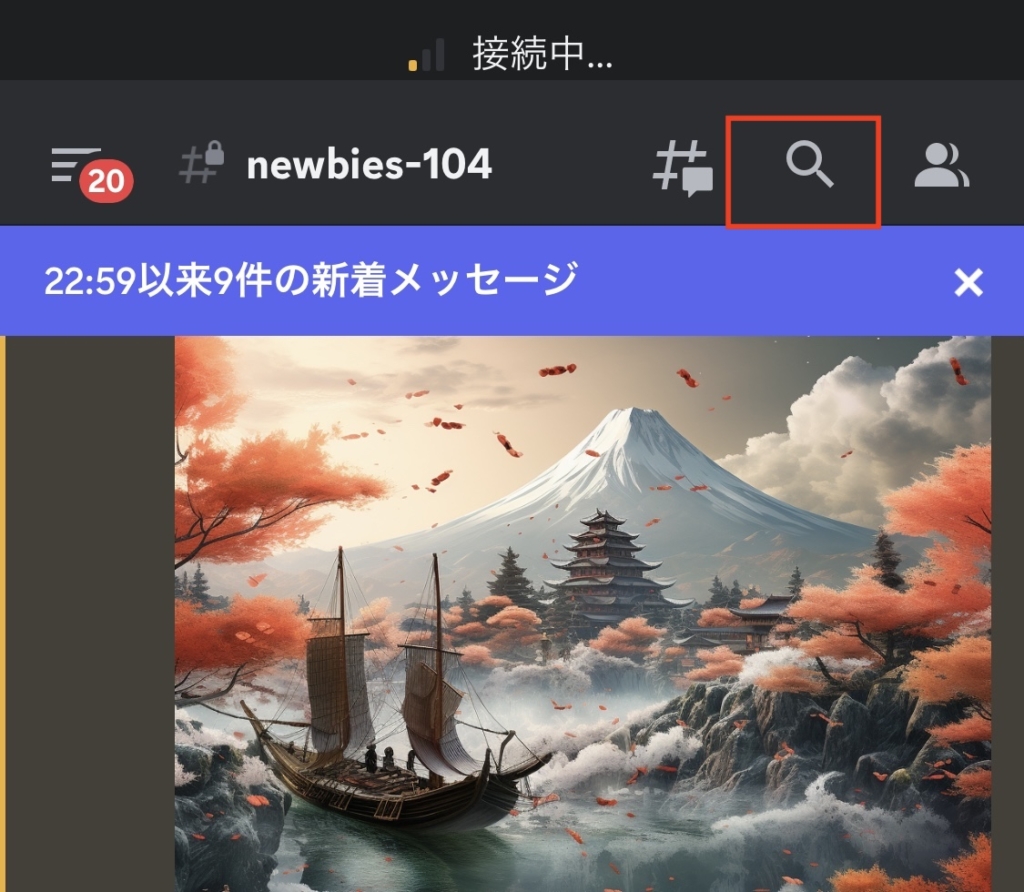
右上にある「検索」アイコンを選択
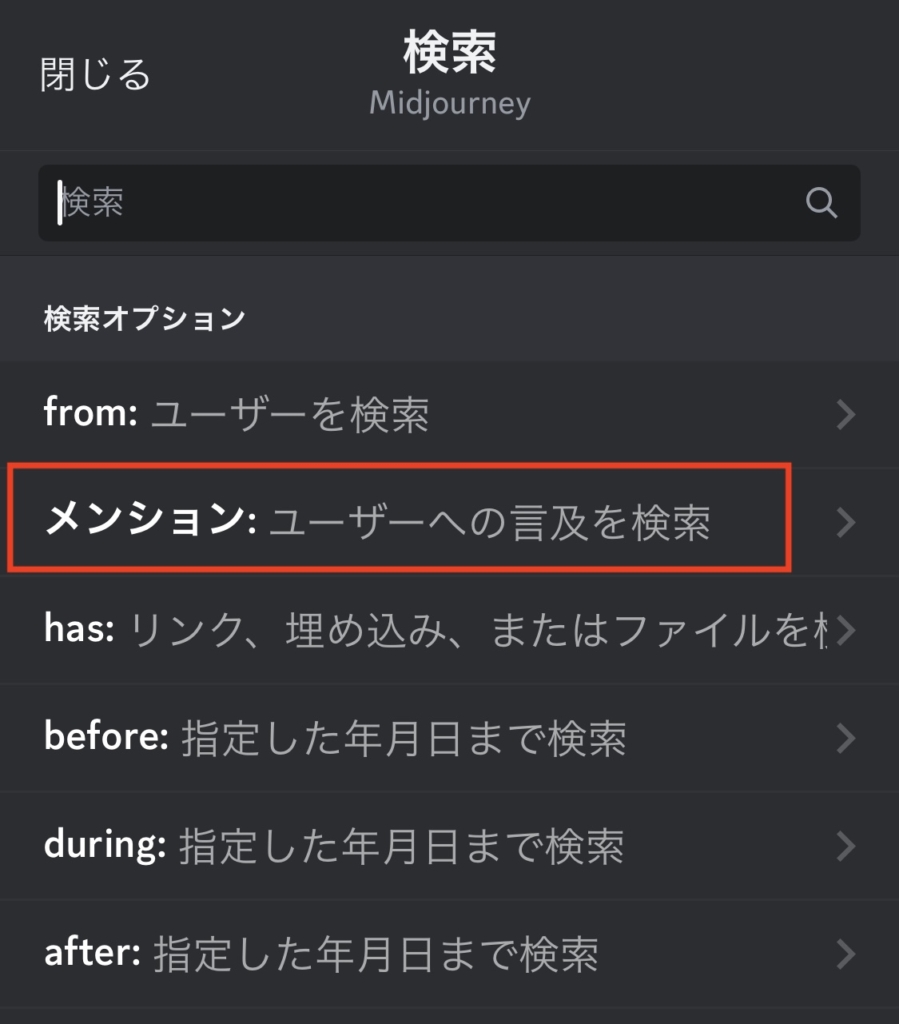
いろいろな検索方法がありますが、メンションで探すとタイムラインにたどり着きます。
自分のユーザー名を入力して探してみましょう。

Midjourneyでよく使うプロンプトを一覧でまとめている記事です。
プロンプトについてもっと知りたい方はこちらの記事をご覧ください。
>>>【保存版】Midjourneyで自由自在に画像を生成!使えるプロンプト 全一覧
スマホで画像生成もう一つのやり方

タイムラインだと探し出すのが大変でが、他のタイムラインに埋もれずに画像を生成できる方法があります。
それは、メッセージから生成する方法です。
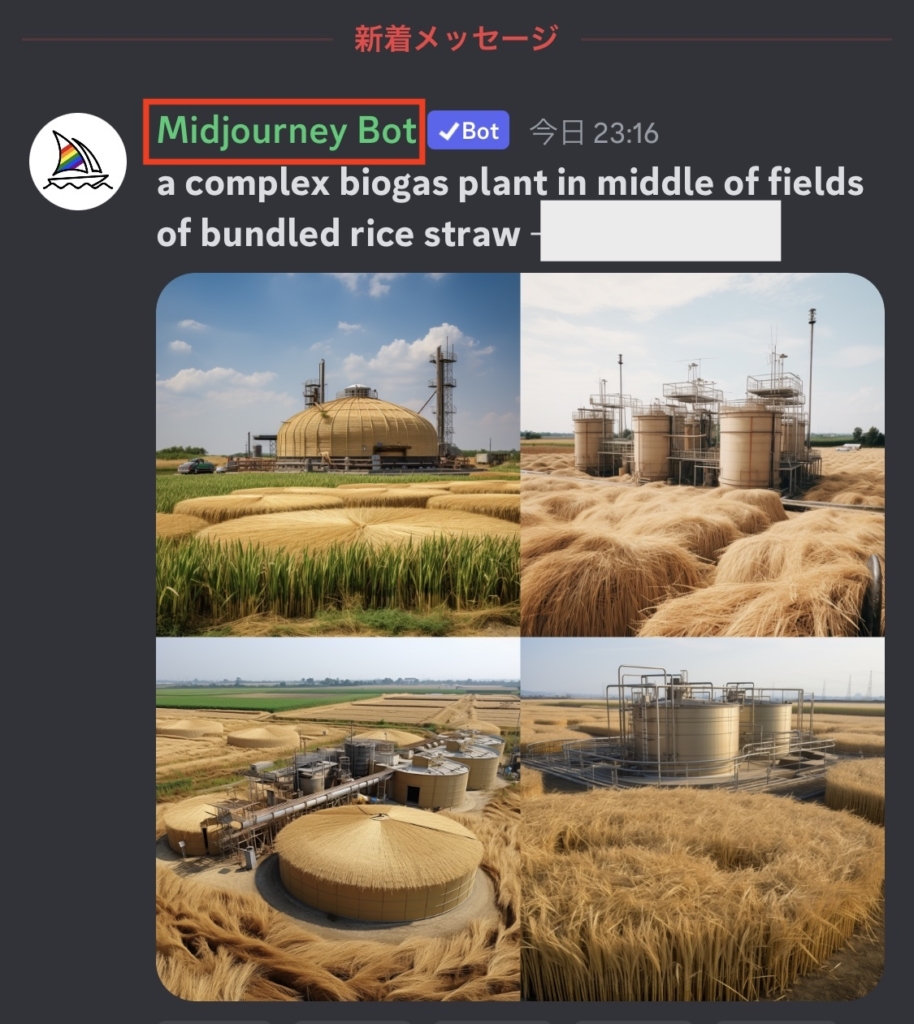
まず、緑のMidjourney Botを押します
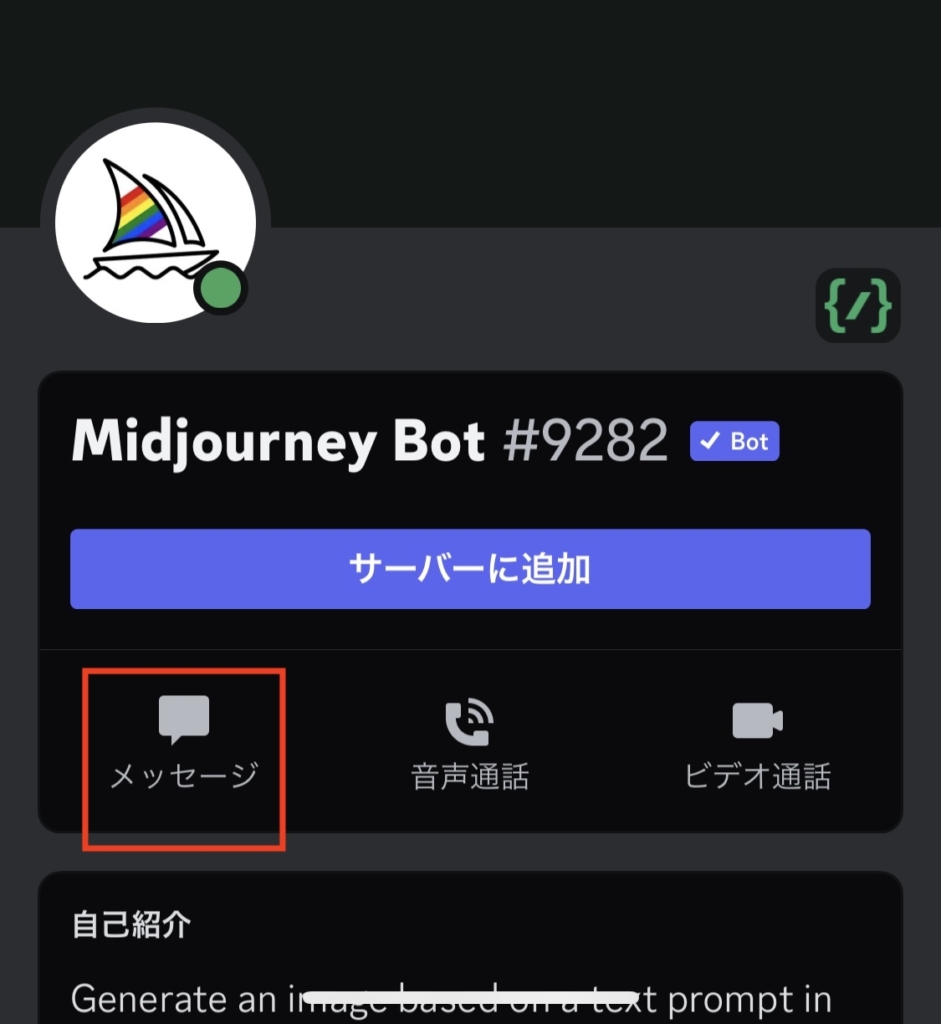
「メッセージ」を選択
あとは、やり方は同じです。入力欄に/imagine prompt:〜からキーワードを入れていきます。
/imagine prompt:black cat, blue eyes, hat

帽子を被った黒猫の画像が生成されました。
細かい毛やひげがリアルに表現されていますね。
しかし、青い目の黒猫と指定したのですが、青い目をした猫は一つしかないので、プロンプトを少し変えて生成してみます。
/imagine prompt:black cat, blue eyes, red hat

青い目の黒猫が生成されました。
赤い帽子とさらに指定したので、実際に赤い帽子を被っています。
さらに、似たバリエーションの画像を生成します。
今回が、右下の画像をもとに生成するので「V4」を選択します。

背景や猫の顔が似た画像が4枚生成されました。

MidjourneyBotとのプライベートルームの作成方法について学ぶなら、
こちらの記事もおすすめです!プライベートルームで画像生成すれば他人に見られる心配はありません。
>>>【初心者OK!】画像生成AI・MidjourneyBot(ボット)とのプライベートルームを作成する方法
Midjourneyでよくある質問

Midjourneyは無料で使える?
Midjourneyは、以前は無料プランもありましたが、2023年9月現在、有料プランのみです。
初めて使う方やあまり頻繁に使用する予定がない方はベーシックプランでも十分に使うことができます。
有料プランの違いは?
有料プランには4つのプラン(ベーシック・スタンダード・プロ・メガ)があります。
価格は、ベーシックプランにすると月8ドル(年払い)、メガプランの場合は月96ドル(年払い)と幅があります。
年払いにすると、月払いよりも少しお得に利用することができます。
まだ、長く使うか変わらない方やお試しで使う方は、割高でも月払いで使用してから年払いを検討するようにしましょう。
スマホ以外でMidjourneyは使える?
MidjourneyはDiscordのアカウントがあれば使うことができるので、スマホ以外のPCやタブレットでも利用することができます。
Discordのアプリをインストールして初めてみてください。
まとめ

今回は、スマホでMidjourneyを使って画像を生成する方法について解説しました。
DIscordのアカウントがあれば、タブレットでも利用できるので画像生成をやってみたい方は、手軽にできるスマホから試してみるのもアリかもしれません。
Midjourneyの使い方がわからない・教わりたいと考えている方は、セミナーなども行なっています。
法人・自治体研修など研修をご希望する方は、ぜひお問合せください。
mikimiki Web Schoolでは、初心者向けの「画像生成AI・Midjourney完全マスター講座」も開講しています。
この講座はYouTubeチャンネル登録18万人のテック系YouTuber・mikimikiがMidjourneyの基礎から応用テクニック、AIデザイナーも目指せるプロンプトまで幅広い内容をお伝えしています。
知識0の初心者でもコース受講後には、自由自在にMidjourneyを使ってAIイラストが作成できるようになります。
Midjourneyを使って画像生成スキルを身に付けたい方は、チェックしてみてくださいね。

未経験からAIデザイナーを目指す! 画像生成AI・Midjourney完全マスター講座

Midjourney書籍の著者でもあるmikimikiが解説
Midjourney初心者でも思い通りの画像生成ができる。アニメ生成、収益化まで1コースで学べる
・17セクション112レッスン、講座時間は約5時間
・200ページを超えるWebテキスト
・2025年5月現在620名以上の方が受講
この講座ではYouTubeチャンネル登録30万人のテック系YouTuberのmikimikiがMidjourneyの基礎から応用テクニック、
AIデザイナーも目指せるプロンプトや生成画像の活用方法まで幅広い内容をお伝えします。
知識0の初心者でもコース受講後には、自由自在にMidjourneyを使ってAIイラストが作成できるようになります。





